本文使用MySQL 5.6的MSI安装包进行安装与卸载,安装包下载地址如下。
百度网盘:https://pan.baidu.com/s/1eWJ6OZ2tPNRp-s9XbQeAAQ
提取码:6lo0
1. MySQL 5.6安装
1.1 MSI文件安装
下载mysql-5.6.43-winx64.msi文件,按照以下步骤进行安装。





1.2 添加MySQL环境变量
将MySQL安装目录下的bin文件夹添加到环境变量中。
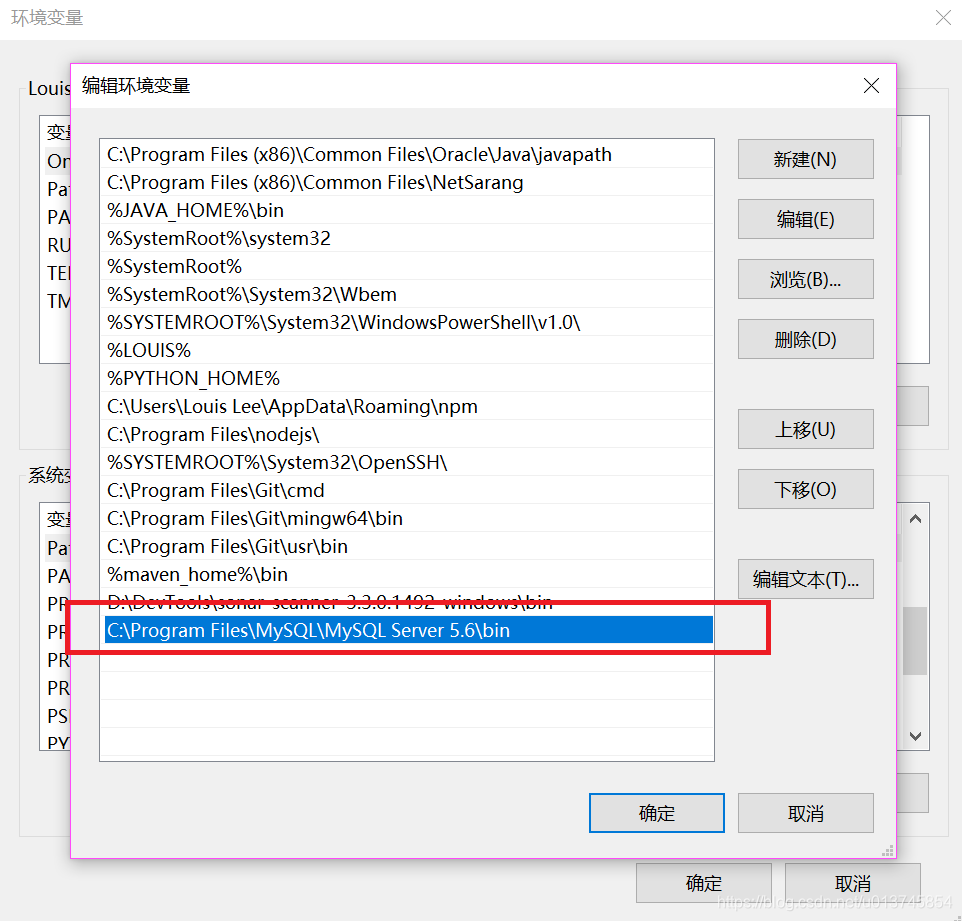
打开CMD,执行mysql --version,出现如下图所示文本,则表示MySQL环境变量配置成功。
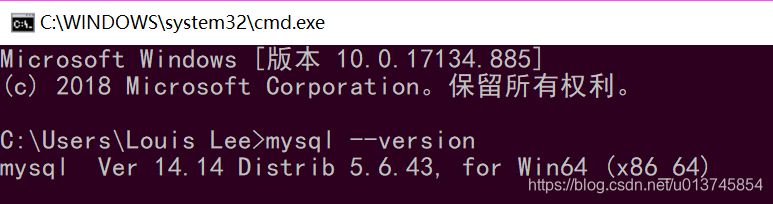
1.3 配置my.ini文件
在MySQL安装目录(C:\Program Files\MySQL\MySQL Server 5.6)下,新增my.ini文件,内容如下所示。
[mysql]
# 设置mysql客户端默认字符集
default-character-set=utf8
[mysqld]
#设置3306端口
port = 3306
# 设置mysql的安装目录
basedir=C:\Program Files\MySQL\MySQL Server 5.6
# 设置mysql数据库的数据的存放目录
# datadir==C:\Program Files\MySQL\MySQL Server 5.6\data
# 允许最大连接数
max_connections=200
# 服务端使用的字符集默认为8比特编码的latin1字符集
character-set-server=utf8
# 创建新表时将使用的默认存储引擎
default-storage-engine=INNODB
1.4 安装并启动MySQL服务
以管理员身份运行CMD,输入mysqld -install安装MySQL服务,输入net start mysql启动MySQL服务,如下图所示。
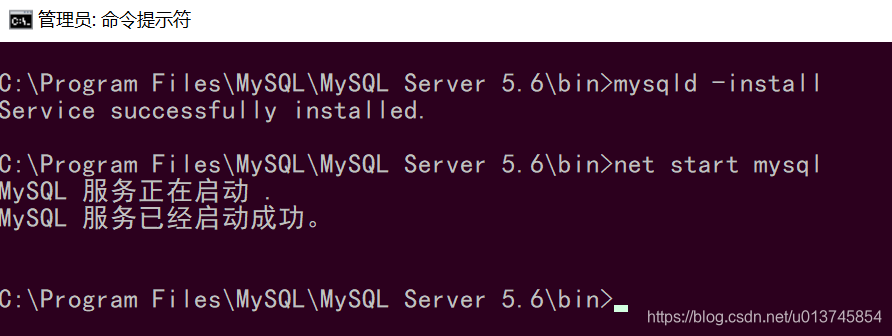
打开任务管理器,找到MySQL服务,如下图所示,即表示MySQL已成功安装并启动。
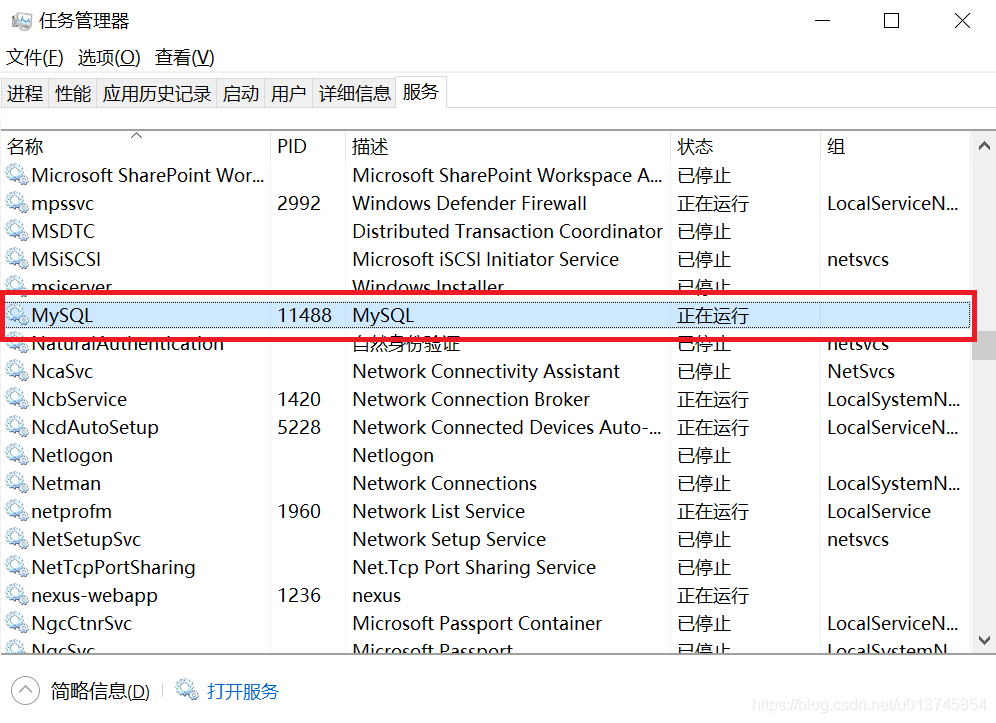
1.5 修改登录密码登录
# 使用root用户登录
mysql -uroot
# 进入mysql数据库
mysql> use mysql;
# 将密码修改为123456
mysql> update user set password=password('123456') where user='root' and host='localhost';
# 使操作生效
mysql> flush privileges;
2. MySQL 5.6的卸载
2.1 程序卸载
首先在控制面板中,找到【程序和功能】,在程序列表中找到MySQL Server 5.6,对其进行卸载,如下图所示。
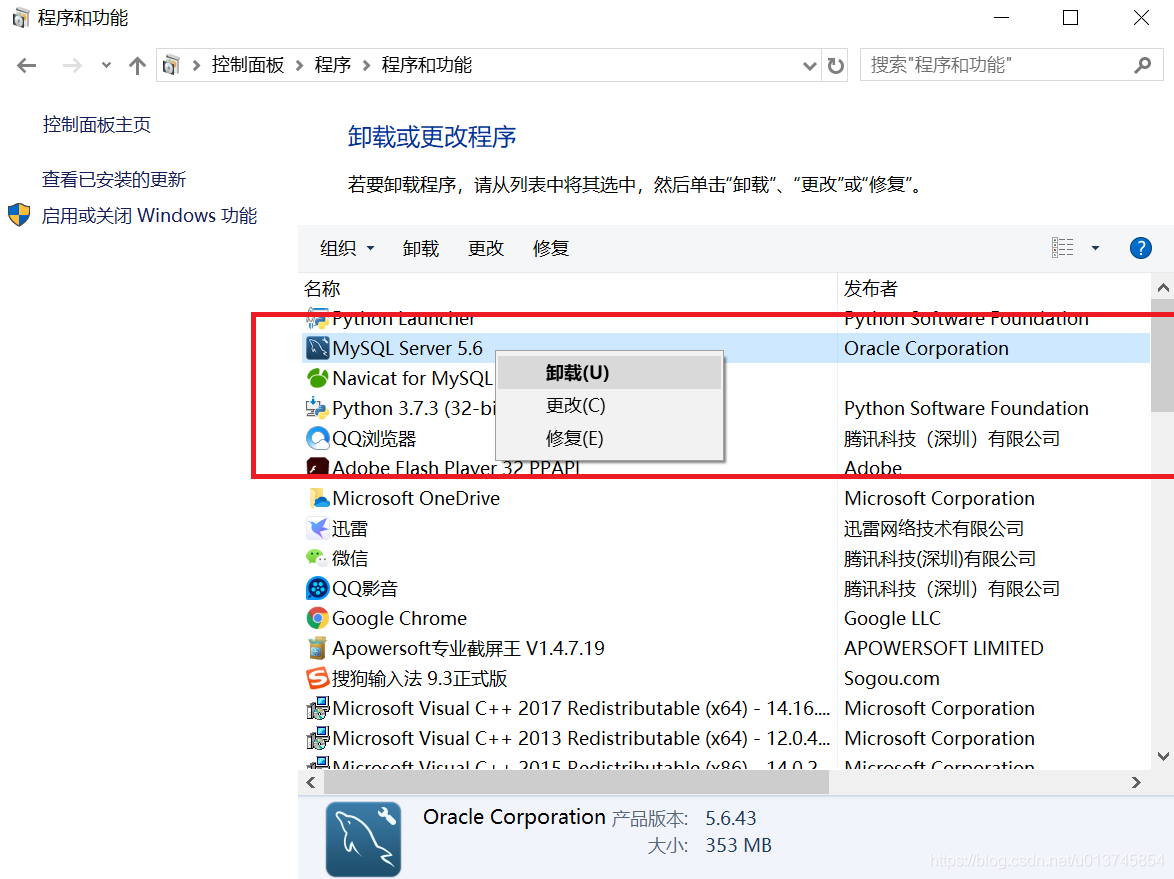
2.2 删除安装目录
删除MySQL安装目录,例如下图中的C:/Program Files/MySQL文件夹。
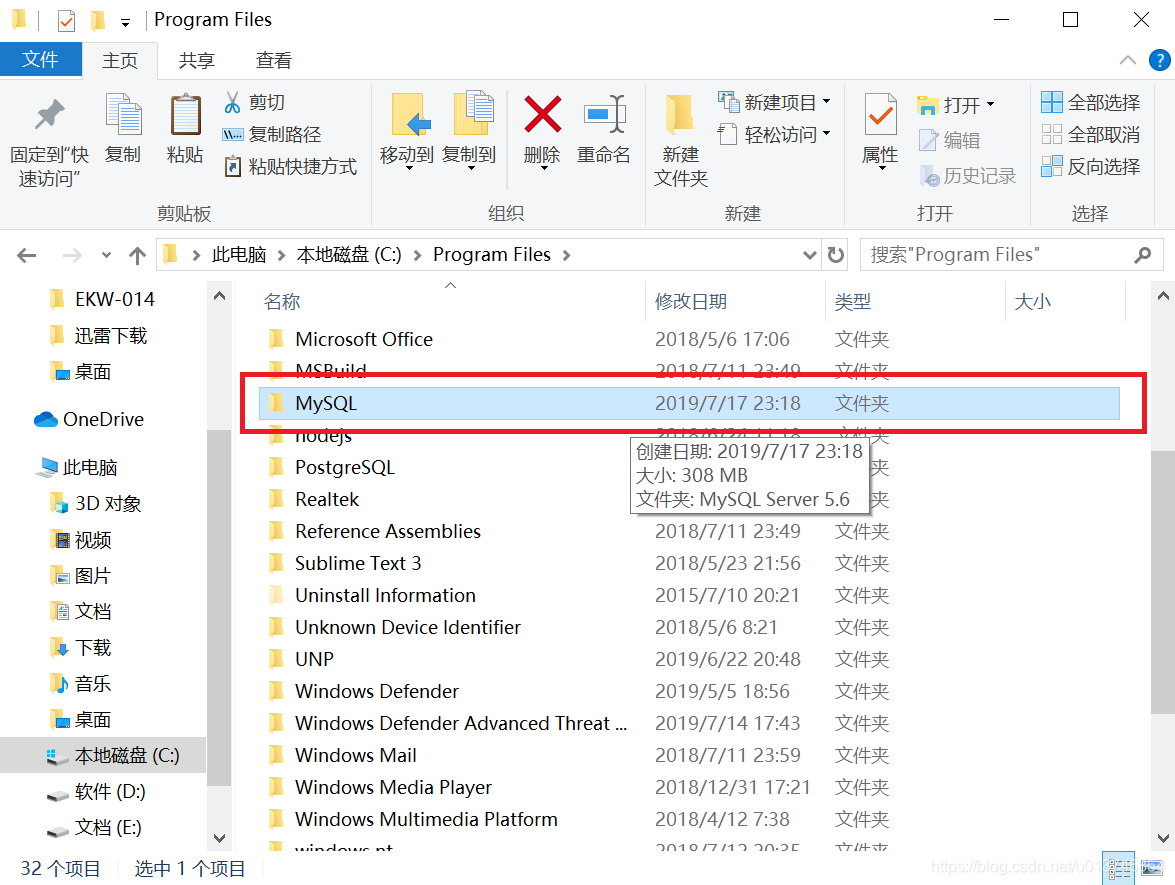
删除MySQL数据目录,例如下图中的C:/ProgramData/MySQL。需要注意的是Windows中C:/ProgramData是隐藏文件夹,需要设置可见后才能将其删除。
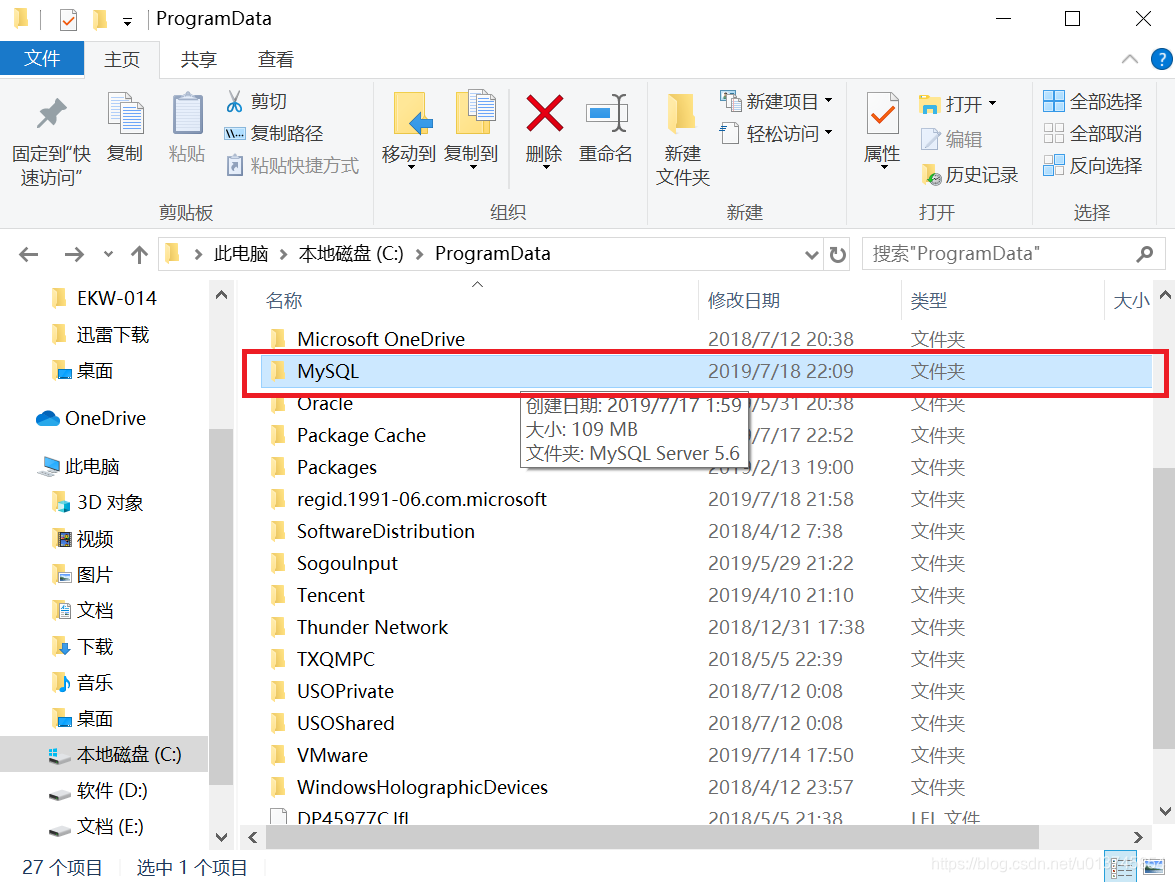
2.3 删除注册表
快捷方式win+r,然后输入regedit,回车进入注册表。
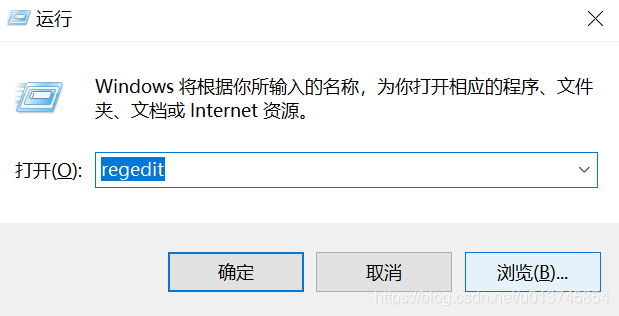
在注册表地址栏中输入以下路径,回车后即可找到MySQL文件夹,将其删除即可
HKEY_LOCAL_MACHINE\SYSTEM\ControlSet001\Services\Eventlog\Application\MySQL
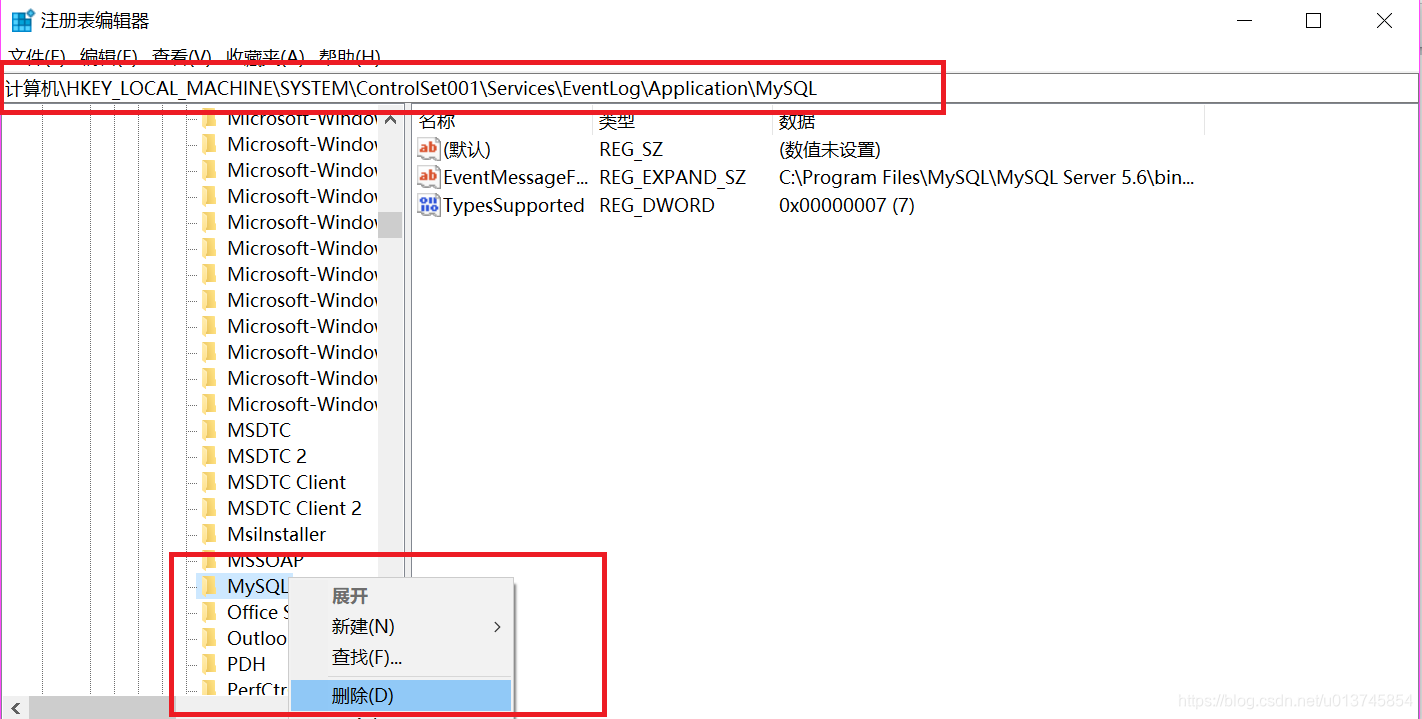
少侠点个赞再走呗 😃
↙↙↙↙↙↙























 2175
2175











 被折叠的 条评论
为什么被折叠?
被折叠的 条评论
为什么被折叠?










